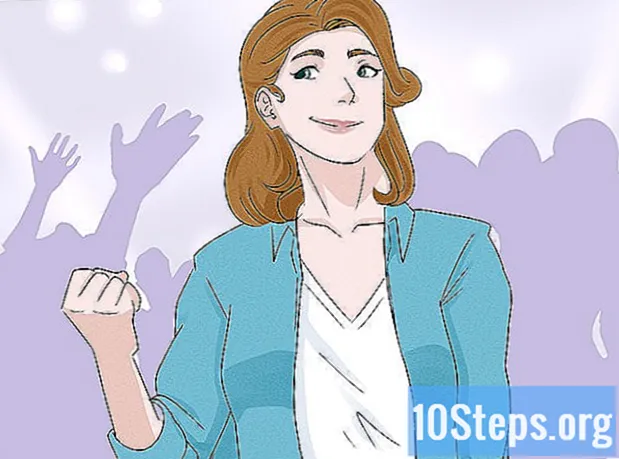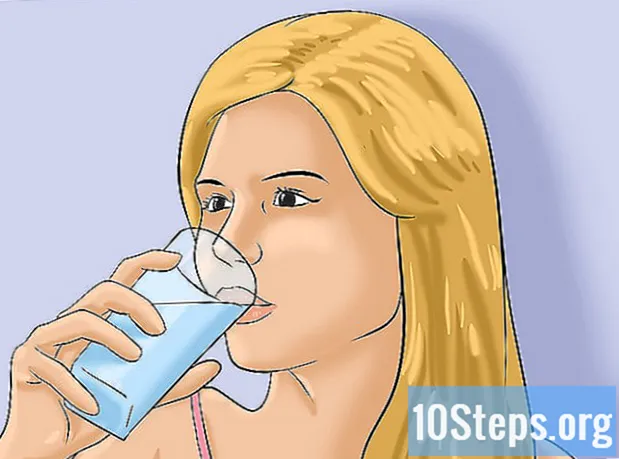著者:
Clyde Lopez
作成日:
20 Lang L: none (month-012) 2021
更新日:
8 5月 2024

コンテンツ
その他のセクションこのwikiHowは、Amazon Fire TVStickをワイヤレスネットワークに接続する方法を説明しています。
ステップ
FireTVスティックを電源に接続します。 まだ行っていない場合は、USBケーブルの小さい方の端をFire Stickの対応するポートに接続し、大きい方の端を電源アダプターに接続します。次に、アダプタを壁または電源タップに差し込みます。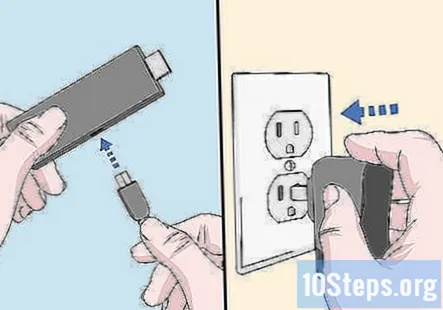
- テレビに電源付きのUSBポートがある場合でも、最適なパフォーマンスを得るには、アダプターを壁または電源タップに接続することをお勧めします。

Fire TVStickをテレビのHDMIポートに接続します。 HDMIポートがテレビの後ろにある場合、またはWiFiアクセスポイントへの明確なパスがない場所にある場合は、Fire TVStickに付属のHDMIエクステンダーを使用してください。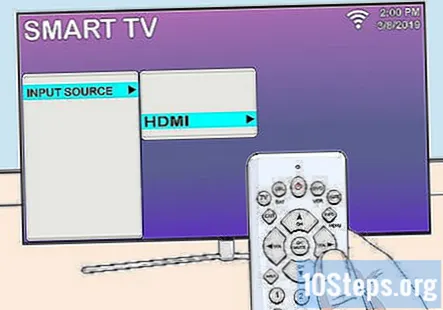
TVの電源を入れ、Fire TVStickのHDMI入力を選択します。 適切な入力を選択すると、画面にFireTVメニューが表示されます。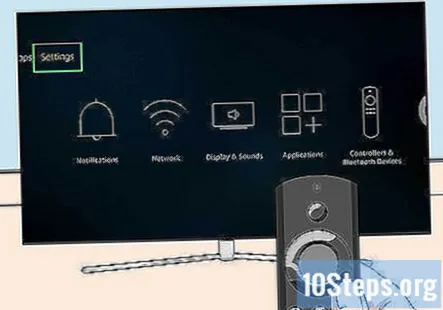
選択する 設定. 画面の上部近くにあります。
選択する 通信網. Fire TV Stickは、利用可能なネットワークをスキャンします。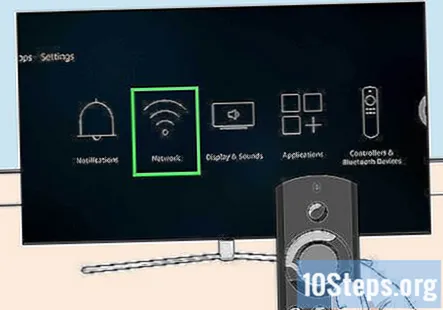
ネットワークを選択します。 ネットワークでパスワードが必要な場合は、今すぐパスワードを入力するよう求められます。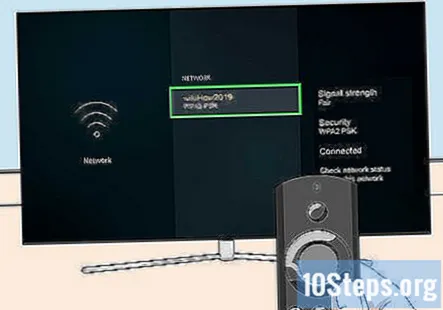
- ログインにウェブページが必要なネットワークに接続している場合は、ブラウザウィンドウでそのページが開きます。
- 接続するネットワークが非表示になっている場合は、 他のネットワークに参加する、次に画面の指示に従って接続します。
パスワードを入力して選択します 接続する. オンラインになったら、リモコンのホームボタンを押して、Amazonでストリーミングできるものを確認できます。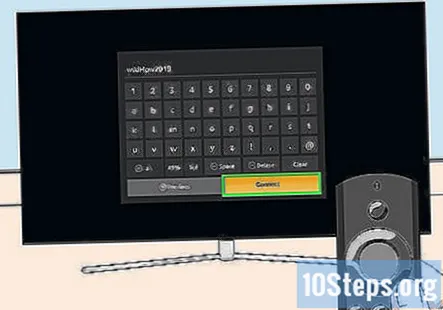
- Webページにサインインする必要がある場合は、ページの画面の指示に従って接続を完了してください。
- WiFiパスワードに問題があり、ルーターに[WPS]ボタンがある場合は、それを使用してWiFiに接続できます。パスワードが失敗した後、WiFiネットワークのリストに戻り、[ WPSボタンを使用して参加する、画面の指示に従います。
接続の問題のトラブルシューティング(オプション)。 接続に問題がある場合は、Fire TV Stickの組み込みネットワークステータスツールを使用して、問題がどこにあるかを見つけることができます。方法は次のとおりです。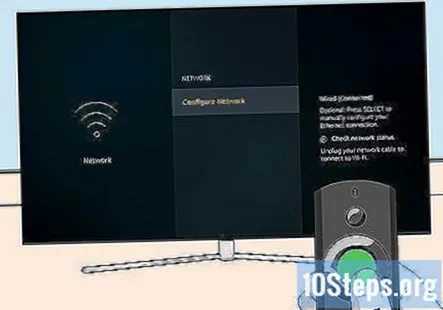
- を開きます 設定 メニュー。
- 選択する 通信網
- リモコンの再生ボタンを押してトラブルシューティングを開始し、画面の手順に従って問題を修正します。